-
小编告诉你win10无法打开应用商店
- 2017-10-16 23:57:30 来源:windows10系统之家 作者:爱win10
面对win10系统的使用,我们总有不顺利的时候,特别是刚从Win7/Win8.1升级到Windows10后,偶尔也会遇到Win10应用商店打不开的问题发生,怎么来解决这一个问题呢?电脑小白表示束手无策,为此,小编特地整理了这篇win10无法打开应用商店的解决教程分享给大家,
使用windows10系统的用户,相信对其自带的应用商店并不陌生。不过,最近有些朋友却遇到了应用商店无法打开的情况,点击应用商店就弹出“需要新应用打开此ms-windows-store”的提示。这是怎么回事呢?出现这样情况我们可以将应用商店进行重置,下面小编就给大家分享下具体步骤。
温馨提示:有些系统精简掉了win10应用商店,这类问题需要重装系统才能解决,如果不知道怎么重装可以看文章顶部视频教程。
win10无法打开应用商店图文教程
点击“开始菜单”按钮,选择“设置”
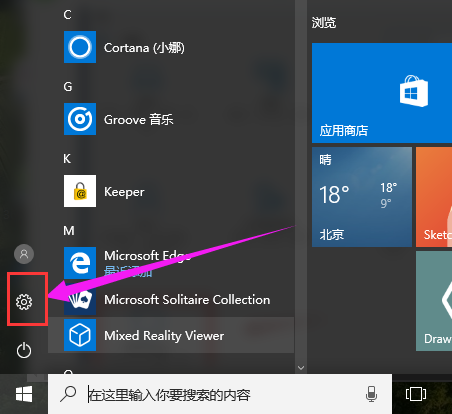
win10界面1
在设置界面选择“系统和安全”

win10界面2
点击“系统更新”,点击“检查更新”
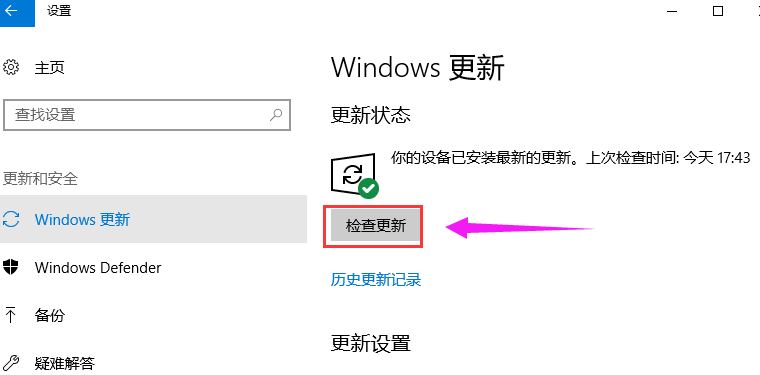
win10界面3
按组合快捷键“win + R”,打开运行,输入命令:wsreset,点击确定按钮
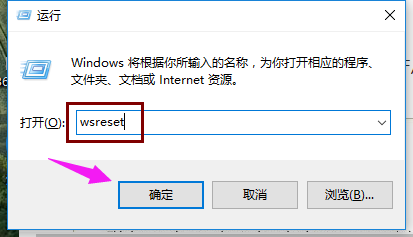
win10界面4
接着任务栏搜索Powershell
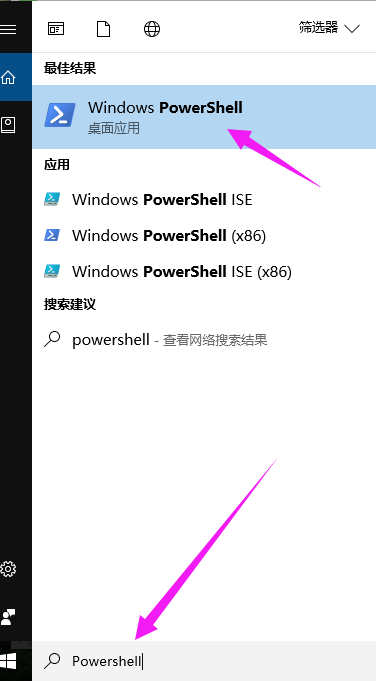
win10界面5
右键点击,选择“以管理员身份运行”
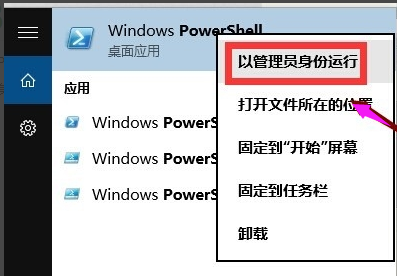
win10界面6
复制一下命令
$manifest = (Get-AppxPackage Microsoft.WindowsStore).InstallLocation + 'AppxManifest.xml' ; Add-AppxPackage -DisableDevelopmentMode -Register $manifest
在Powershell桌面程序空白处点击一下快捷键复制过去,然后回车
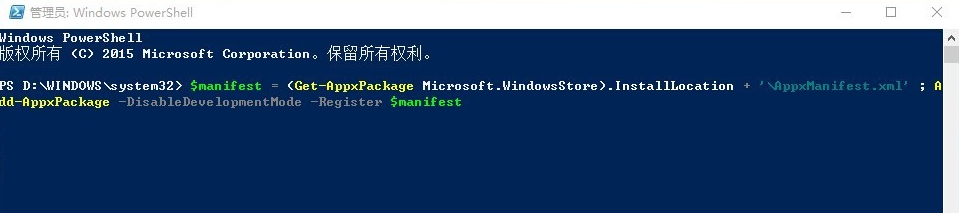
win10界面7
复制下面的命令
Get-AppXPackage -AllUsers | Foreach {Add-AppxPackage -DisableDevelopmentMode -Register "$($_.InstallLocation)AppXManifest.xml"}
回车可以解决应用闪退或无任何反应,系统自动执行
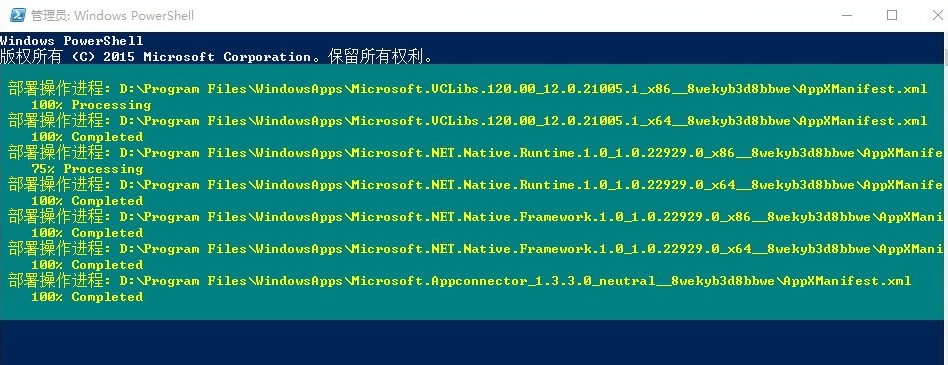
win10界面8
以上就是win10无法打开应用商店的解决方法了,如果还需要其它教程的,可以在“小白一键重装系统”官网。
猜您喜欢
- 笔记本电脑系统怎么重装win10..2022-11-29
- 小编告诉你怎么查看隐藏文件..2018-10-25
- 宝扬电脑win10iso镜像系统下载与安装..2019-12-24
- 小编教你一键重装系统电脑如何操作..2017-07-07
- win10系统登录背景如何更换2020-03-23
- win10系统下载安装教程2022-08-13
相关推荐
- 在线一键重装系统win8方法 2017-07-21
- win7升级win10图文教程 2022-01-15
- 黑鲨系统,小编告诉你怎么使用黑鲨重装.. 2018-03-21
- 电脑管家win10专版下载方法 2022-08-25
- 联想重装系统win10详细步骤 2022-03-02
- win10开机黑屏怎么解决 2022-02-13





 魔法猪一健重装系统win10
魔法猪一健重装系统win10
 装机吧重装系统win10
装机吧重装系统win10
 系统之家一键重装
系统之家一键重装
 小白重装win10
小白重装win10
 SRWare Iron v96.0.4900.0中文版
SRWare Iron v96.0.4900.0中文版 王码五笔(86&98版下载)
王码五笔(86&98版下载) Registry Purify 5.54 汉化破解版(注册表清理工具)
Registry Purify 5.54 汉化破解版(注册表清理工具) 萝卜家园ghost win10 x64位 企业版v201606
萝卜家园ghost win10 x64位 企业版v201606 My Watermark v2.10 绿色汉化去广告版 (图片水印工具)
My Watermark v2.10 绿色汉化去广告版 (图片水印工具) 360浏览器XP加固专版 v6.3.1.145官方版
360浏览器XP加固专版 v6.3.1.145官方版 小白系统win1
小白系统win1 系统之家ghos
系统之家ghos 深度技术 Gho
深度技术 Gho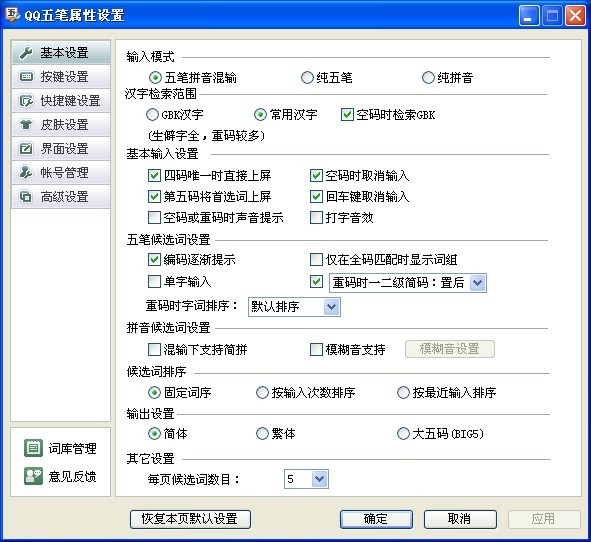 QQ五笔输入法
QQ五笔输入法 电影网浏览器
电影网浏览器 深度技术64位
深度技术64位 傲游浏览器测
傲游浏览器测 系统之家64位
系统之家64位 酷狗去广告VI
酷狗去广告VI 系统之家ghos
系统之家ghos 雨林木风Win8
雨林木风Win8 雨林木风Ghos
雨林木风Ghos 粤公网安备 44130202001061号
粤公网安备 44130202001061号